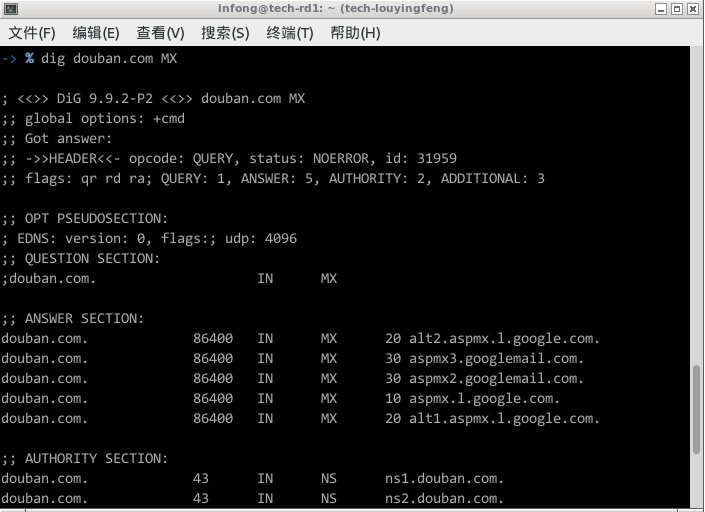简介
ssh 端口转发是建立了一个 ssh 隧道,原来传输的数据通过这个隧道来传输。先来说说大家最熟悉的动态转发。
动态转发
ssh -D <local port> <SSH server>
这种使用方法应该都很熟悉,(能干嘛?:D),它能动态地将各种数据转发到远程的端口上,相当于在本发建立了一个 sock5 的代理。
本地转发
本地端口转发的命令格式是:
ssh -L <local port>:<remote host>:<remote prot> <SSH server>
使用场景:假设我们现在有一台 smtp 服务器 server,但它被监听在 127.0.0.1:25,也就是说只允许来自自己的请求,所以我们不能在远程访问到它的 25 端口。但是 server 允许远程的 ssh 连接。这个时候在本地执行:
ssh -L 2525:localhost:25 server
这个时候我们就能通过访问 localhost:2525 来访问到 server 中的 25 端口了。
还有一种情况:假设现在 local 不能访问到 ser2 的 23 端口,但 local 能访问到 ser1 的 ssh,而且 ser1 也能访问到 ser2 的 23 端口。
这个时候,我们只需要在本地运行:
ssh -L 2323:ser2:23 ser1
这个时候,我们只要访问 localhost:2323 就能通过 ser1 访问 ser2:23 了。
远程转发
它的命令格式是:
ssh -R <local port>:<remote host>:<remote port> <SSH server>
使用场景:假设现在有一台 web 服务器(srv1)处于局域网中,它不能被广域网访问到,另一台服务器(srv2)处于广域网中。srv1 能 ssh 到 srv2,这个时候想让 srv2 访问到 srv1 的 web 服务。在 srv1 中执行
ssh -R 8088:srv1:80 ser2
这个时候就能在 srv2 中访问 localhost:8088 就能访问到 srv1 中的 web 服务器了。
这个时候 srv2 的 8088 只能监听在
127.0.0.1的,要想允许外部访问,可改写为-R *:8088:srv1:80,并确保在服务器的sshd_config中打开了GatewayPorts yes选项。
X 协议转发
ssh -X <SSH Server>
登录完成后,就可以直接在 shell 里执行远程的 X 应用,这里建立的 X 转发会自动设置 DISPLAY 环境变量,通常会被设置成 localhost:10.0,我们无需也不应该在连接之后再进行修改此环境变量。
常用参数
端口转发常与以下参数配合使用:
| 选项 | 说明 |
|---|---|
| -f | ssh将在后台运行 |
| -N | 不执行命令,仅转发端口 |
| -C | 压缩传送的数据 |
| -i | 使用指定的密钥登录 |
| -g | 创建监听 0.0.0.0 的端口 |